સામગ્રીઓનું કોષ્ટક
અમારે ઘણીવાર અમારા ડેટાને એક્સેલમાં કૉપિ અને પેસ્ટ કરવાની જરૂર પડે છે પરંતુ જ્યારે તમે મોટા ડેટાબેઝ સાથે કામ કરી રહ્યાં હોવ ત્યારે તે બળતરા થઈ શકે છે. આ સ્થિતિમાં સમય બચાવવા અને કાર્યક્ષમ રીતે કાર્ય કરવા માટે એક્સેલ ઓટો-ફિલ સુવિધાઓ શ્રેષ્ઠ ઉકેલ છે. તમે આ સુવિધાનો ઉપયોગ કરીને ઘણી વસ્તુઓ કરી શકો છો જે તમે કદાચ મેન્યુઅલી કરી રહ્યા હતા. આજે આ લેખમાં આપણે એક્સેલમાં બીજા સેલના આધારે સેલને સ્વતઃભરણ કરવાની કેટલીક પદ્ધતિઓ વિશે ચર્ચા કરીશું.
પ્રેક્ટિસ વર્કબુક ડાઉનલોડ કરો
જ્યારે તમે આ લેખ વાંચી રહ્યાં હોવ ત્યારે પ્રેક્ટિસ માટે આ પ્રેક્ટિસ વર્કબુક ડાઉનલોડ કરો.
બીજા સેલ.xlsx પર આધારિત ઓટોફિલ સેલ
એક્સેલમાં બીજા સેલ પર આધારિત સેલને ઓટોફિલ કરવાની 5 સરળ પદ્ધતિઓ
આ વિભાગમાં, અમે તમને બીજા કોષ પર આધારિત કોષોને સ્વતઃ-ભરણ કરવાની સૌથી અસરકારક રીતોમાંથી પાંચ બતાવીશું. અભિગમો દર્શાવવા માટે, અમે કંપનીના કર્મચારી ડેટાને ધ્યાનમાં લઈશું.
📚 નોંધ:
આ લેખની તમામ કામગીરી પૂર્ણ કરવામાં આવી છે. Microsoft Office 365 એપ્લિકેશનનો ઉપયોગ કરીને.
1. ઓટોફિલ ટુ એન્ડ-ઓફ-ડેટા
આ પદ્ધતિમાં, આપણે ફિલ હેન્ડલ આઇકોનનો ઉપયોગ કરીને સેલને ઓટોફિલ કરવા જઈ રહ્યા છીએ. અમારી પાસે “નામ” કૉલમમાં નામોનો સમૂહ છે. આપણે તેમનું “ID” સીરીયલ મુકવાની જરૂર છે. આ અભિગમના પગલાં નીચે મુજબ આપવામાં આવ્યા છે:
📌 પગલાં:
- સૌ પ્રથમ, સેલ પસંદ કરો C5 .<12
- હવે, તે કોષમાં પ્રથમ ID લખો. અહીં, અમે લખીએ છીએનીચે 1 .

- પછી, ફિલ હેન્ડલ પર ડબલ-ક્લિક કરો તમામ સંબંધિત કોષો ભરવા માટેનું આયકન તે પછી, ઓટો ફિલ ઓપ્શન્સ આઇકોન પર ક્લિક કરો અને ફિલ સીરીઝ વિકલ્પ પસંદ કરો.

- તમે જોશો કે એક્સેલ આપમેળે સેલને ઓટોફિલ કરશે.

આથી, અમે કહી શકીએ કે અમારી પ્રક્રિયા સંપૂર્ણ રીતે કામ કરે છે, અને અમે બીજાના આધારે સેલને ઓટોફિલ કરવામાં સક્ષમ છીએ. એક્સેલમાં ફિલ હેન્ડલ ટૂલ દ્વારા સેલ.
વધુ વાંચો: એક્સેલમાં ડેટા સાથે છેલ્લી પંક્તિ કેવી રીતે ભરવી
2. CONCATENATE ફંક્શનનો ઉપયોગ કરીને
આ અભિગમમાં, અમે સેલને ઓટોફિલ કરવા માટે CONCATENATE ફંક્શન નો ઉપયોગ કરીશું. અમારી પાસે અલગ કૉલમમાં કર્મચારી નામનો ડેટાસેટ છે, અને અમે કૉલમ D નો સેલ ભરવા જઈ રહ્યા છીએ.
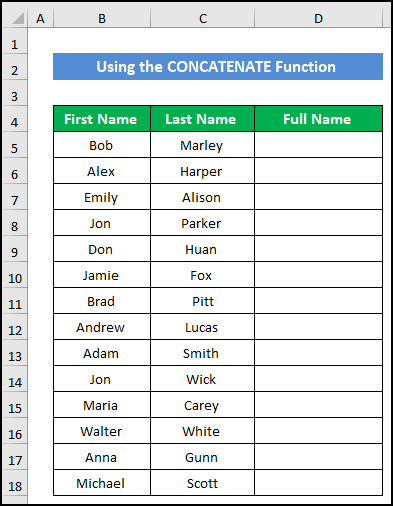
આ પ્રક્રિયાના પગલાં આપવામાં આવ્યા છે. નીચે:
📌 પગલાં:
- પ્રથમ, સેલ પસંદ કરો D5 .
- તે પછી, લખો કોષમાં નીચેનું સૂત્ર.
=CONCATENATE(B5,C5)
- Enter દબાવો.

- હવે, ફોર્મ્યુલાને કોષ સુધી કોપી કરવા માટે ફિલ હેન્ડલ આઇકોન પર ડબલ-ક્લિક કરો D18 .

- તમે સમજી શકશો કે ફોર્મ્યુલા કૉલમ D ના કોષોને ઓટોફિલ કરશે.

તેથી, આપણે કહી શકીએ કે આપણુંફોર્મ્યુલા અસરકારક રીતે કામ કરે છે અને અમે સેલને ઓટોફિલ કરવામાં સક્ષમ છીએ.
વધુ વાંચો: એક્સેલમાં ઓટોફિલ ફોર્મ્યુલાનો ઉપયોગ કેવી રીતે કરવો
3. ઓટોફિલ અન્ય કોષ પર આધારિત ખાલી કોષો
આ પ્રક્રિયામાં, આપણે ખાલી કોષોની મદદથી કોષો ભરવા જઈ રહ્યા છીએ. તેના માટે, અમે કેટલાક વિદ્યાર્થીઓના “નામ” અને “વિષય” આપ્યા છે. તેમાંના મોટા ભાગના “સાયન્સ ફેકલ્ટી” માંથી છે અને તેને “હા” આપવામાં આવે છે. જેઓ “સાયન્સ ફેકલ્ટી” માંથી નથી તેઓને ખાલી કોષો આપવામાં આવે છે. અમે તે કોષોને યોગ્ય શબ્દો સાથે ઓટો-ફિલ કરવા જઈ રહ્યા છીએ.

આ પ્રક્રિયાની પ્રક્રિયા નીચે સ્ટેપ-બાય-સ્ટેપ આપવામાં આવી છે:
📌 પગલાં:
- પ્રથમ, કોષોની શ્રેણી પસંદ કરો B5:D19 .
- હવે, હોમ માં ટેબ, શોધો &ના ડ્રોપ-ડાઉન એરો પર ક્લિક કરો. પસંદ કરો > એડિટિંગ જૂથમાંથી વિશેષ વિકલ્પ પર જાઓ.

- પરિણામે, <6 નામનું નાનું સંવાદ બોક્સ>ખાસ પર જાઓ દેખાશે.
- પછી, ખાલીઓ વિકલ્પ પસંદ કરો અને ઓકે પર ક્લિક કરો.
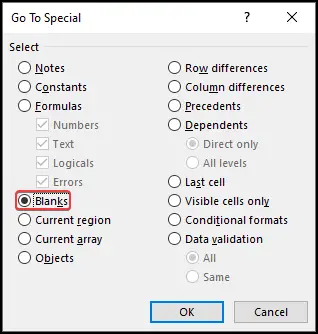
- તમે જોશો કે બધા ખાલી કોષો પસંદ કરેલ દેખાશે.
- તે પછી, યોગ્ય શબ્દ લખો. અમે લાગુ નથી લખીએ છીએ.

- છેવટે, 'Ctrl+Enter' દબાવો.<12
- તમે જોશો કે બધા ખાલી કોષો અમારા ઇચ્છિત લખાણથી ભરાઈ જશે.

તેથી, અમે કહી શકીએ કે અમારી પદ્ધતિ કામ કરે છેચોક્કસ રીતે, અને અમે બીજા સેલના આધારે સેલને ઓટોફિલ કરવામાં સક્ષમ છીએ.
વધુ વાંચો: બીજા સેલના આધારે એક્સેલમાં કોષોને કેવી રીતે ઓટો પોપ્યુલેટ કરવું
4. IF ફંક્શનનો ઉપયોગ કરી રહ્યા છીએ
નીચેના કિસ્સામાં, અમે બીજા સેલ પર આધારિત અમારા સેલને ઑટોફિલ કરવા માટે IF ફંક્શન નો ઉપયોગ કરીશું. અમારી પાસે કેટલાક વિદ્યાર્થીઓના "નામ" સાથેનો ડેટાસેટ છે, તેમના "વિષય" , "ફેકલ્ટી" , અને "ઉપલબ્ધતા" આ વિષયોમાંથી. સૂત્ર અમને ઉપલબ્ધતા કૉલમમાં હા અથવા ના/એ નું પરિણામ બતાવશે.

આ પ્રક્રિયાના પગલાં નીચે આપેલ છે:
📌 પગલાં:
- સૌપ્રથમ, સેલ પસંદ કરો E5 .
- પછી, કોષમાં નીચેનું સૂત્ર લખો.
=IF(D5="Science","YES","N/A")
- પછી, <6 દબાવો દાખલ કરો. ફોર્મ્યુલાને સેલ D19 સુધી કૉપિ કરો.
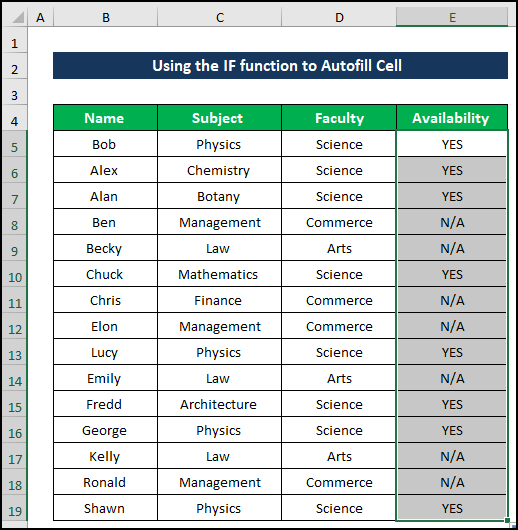
- તમે જોશો કે ફોર્મ્યુલા ઉપલબ્ધતા<7ને ઑટોફિલ કરશે> અમારા ઇચ્છિત પરિણામ સાથેની કૉલમ.
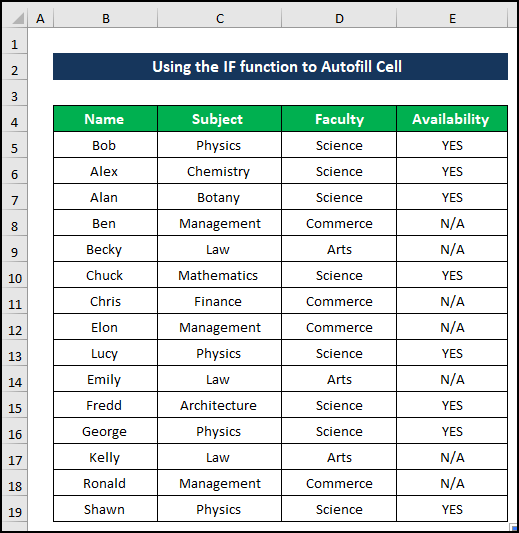
છેવટે, આપણે કહી શકીએ કે અમારું સૂત્ર ફળદાયી રીતે કામ કરે છે, અને અમે અન્ય કોષનો ઉપયોગ કરીને કોષને સ્વતઃભરણ કરવા સક્ષમ છીએ અમારું સૂત્ર.
5. VLOOKUP ફંક્શન લાગુ કરવું
છેલ્લી પદ્ધતિમાં, VLOOKUP ફંક્શન અમને બીજા સેલ પર આધારિત અમારા સેલને ઑટોફિલ કરવામાં મદદ કરશે. અમારી પાસે સ્કેટર્ડ ફોર્મેટ સાથેનો ડેટાસેટ છે. અમે આને સૉર્ટ કરવા જઈ રહ્યા છીએઅને કૉલમ E પર આધારિત કૉલમ F નો કોષ ભરો.

આ અભિગમના પગલાં નીચે પ્રમાણે બતાવવામાં આવ્યા છે:
📌 પગલાં:
- શરૂઆતમાં, સેલ પસંદ કરો F5 .
- આગળ, નીચે આપેલ ફોર્મ્યુલા લખો કોષમાં ખાતરી કરો કે તમે કોષોની શ્રેણી B5:C19 માટે સંપૂર્ણ કોષ સંદર્ભ ઉમેરો છો.
=VLOOKUP(E5,$B$5:$C$19,2,FALSE)
- Enter દબાવો.

- હવે, ડબલ-ક્લિક કરો ફોર્મ્યુલાને સેલ F19 સુધી કૉપિ કરવા માટે ફિલ હેન્ડલ આઇકોન પર.

- તમે તમારું ઇચ્છિત પરિણામ મળશે.

છેવટે, અમે કહી શકીએ કે અમારું સૂત્ર સફળતાપૂર્વક કામ કરે છે, અને અમે VLOOKUP કાર્ય.
યાદ રાખવા જેવી બાબતો
➤ ડેટાના અંત સુધી સ્વતઃ ભરણમાં, પ્રથમ, 2 અથવા ભરો 3 નંબરો મેન્યુઅલી શ્રેણીમાં સ્વતઃ-ભરો. જો તમે માત્ર એક જ ડેટા દાખલ કરો છો, તો એક્સેલ શ્રેણીને સમજી શકશે નહીં.
➤જ્યારે તમે તમારું “ટેબલ_એરે” પસંદ કરો છો ત્યારે તમારે સંપૂર્ણ સેલ સંદર્ભોનો ઉપયોગ કરવો પડશે ($) એરેને અવરોધિત કરવા માટે.
નિષ્કર્ષ
તે આ લેખનો અંત છે. હું આશા રાખું છું કે આ લેખ તમારા માટે મદદરૂપ થશે અને તમે Excel માં બીજા સેલ પર આધારિત સેલને ઓટોફિલ કરી શકશો. જો તમારી પાસે કોઈ વધુ પ્રશ્નો હોય તો કૃપા કરીને નીચે આપેલા ટિપ્પણીઓ વિભાગમાં અમારી સાથે કોઈપણ વધુ પ્રશ્નો અથવા ભલામણો શેર કરોભલામણો.
કેટલીક એક્સેલ-સંબંધિત સમસ્યાઓ અને ઉકેલો માટે અમારી વેબસાઇટ, ExcelWIKI , તપાસવાનું ભૂલશો નહીં. નવી પદ્ધતિઓ શીખતા રહો અને વધતા રહો!

